ホームページ >運用・保守 >Linuxの運用と保守 >Linuxのサンバとは何ですか
Linux における samba は、SMB プロトコルに基づくオープン ソース ソフトウェアであり、Linux システムに Microsoft ネットワーク通信プロトコルを適用できるようにするソフトウェアです。 samba ソフトウェアは、Windows と Linux 間のファイル共有、および Linux と Linux 間のリソース共有に使用できます。
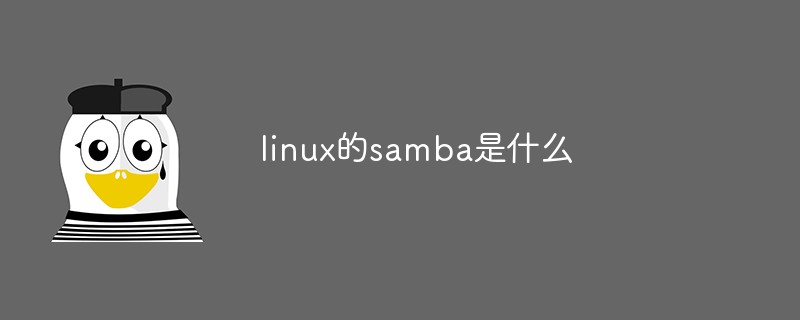
#このチュートリアルの動作環境: linux5.9.8 システム、Dell G3 コンピューター。
1. samba の概要
Samba は次の場所で利用できます。 Linux および UNIX システムに SMB プロトコルを実装するフリー ソフトウェアで、サーバー プログラムとクライアント プログラムで構成されます。
SMB は、ローカル エリア ネットワーク上でファイルとプリンタを共有するための通信プロトコルで、ローカル エリア ネットワーク内の異なるコンピュータ間でファイル、プリンタ、その他のリソースの共有サービスを提供します。
SMB プロトコルは、クライアントがサーバー上の共有ファイル システム、プリンター、その他のリソースにアクセスできる C/S タイプのプロトコルです。
samba は、Linux システムに Microsoft ネットワーク通信プロトコルを適用できるようにするソフトウェアです。samba の最大の機能は、Linux と Windows システム間の直接のファイル共有と印刷共有に使用できることです。 Linux とのファイル共有は、Linux と Linux 間のリソース共有にも使用できます。
Samba サービス構成
1) SMB は samba の中核となる起動サービスであり、主に Linux samba サーバーと samba クライアント間の対話を確立し、ユーザー ID の検証、ファイルおよび印刷システムへのアクセスも提供します。SMB サービスが開始された場合にのみ、ファイル共有を実現し、139 TCP ポートを監視できます。
2) NMB サービスは解決を担当します。これは DNS によって実装される機能に似ています。NMB は、Linux システムによって共有されるワークグループ名とその IP を照合できます。NMB サービスが開始されていない場合、NMB サービスは解決されます。 IP 経由でのみアクセスできます。共有ファイルにアクセスし、UDP ポート 137 および 138 でリッスンします。
samba サービスのインストール
yum -y install samba
インストール状況の確認
rpm -qa | grep samba
2. samba リスニング ポート
| TCP | UDP |
|---|---|
| 137 | 138 |
3. samba プロセス
| は | |
|---|---|
| smbd | |
| ##winbindd ldap | Windows AD アクティブに対応ディレクトリ |
| ##4. sambaユーザー |
##アカウント Password
| はすべてのシステム ユーザー/etc/passwd | Samba サービスには、 |
|---|---|
|
Samba サーバーには 3 つのセキュリティ レベルがあります。ユーザー、サーバー、ドメインです
##セキュリティ レベル機能
| user | ローカルベースの認証 |
|---|---|
| ユーザー ID は次によって認証されます。別の指定サーバー | |
| ドメイン コントローラーによる認証 | |
| 以前の Samba バージョンは 4 つのセキュリティをサポートしていましたレベルは | share、user、server、domain
samba の 3 つの主要コンポーネント
| [ グローバル] | グローバル構成、ここでの設定は samba サーバー全体に有効です | |||||||||||||||||||||||||||||||||||||||||
|---|---|---|---|---|---|---|---|---|---|---|---|---|---|---|---|---|---|---|---|---|---|---|---|---|---|---|---|---|---|---|---|---|---|---|---|---|---|---|---|---|---|---|
| ホスト ディレクトリ共有設定、ここでの設定に使用されますLinux ユーザーのデフォルトの共有。ユーザーのホーム ディレクトリに対応します。ユーザーがサーバー上の自分のユーザー名と同じ名前の共有ディレクトリにアクセスすると、検証に合格した後、その共有ディレクトリは自動的にユーザーのホーム ディレクトリにマッピングされます | ||||||||||||||||||||||||||||||||||||||||||
| プリンター共有設定 | ## |
| 参数 | 作用 |
|---|---|
| workgroup | 表示设置工作组名称 |
| server string | 表示描述 samba 服务器 |
| security | 表示设置安全级别,其值可为 share、user、server、domain |
| passdb backend | 表示设置共享帐户文件的类型,其值可为 tdbsam(tdb数据库文件)、ldapsam(LDAP目录认证)、smbpasswd(兼容旧版本 samba 密码文件) |
| comment | 表示设置对应共享目录的注释,说明信息,即文件共享名 |
| browseable | 表示设置共享是否可见 |
| writable | 表示设置目录是否可写 |
| path | 表示共享目录的路径 |
| guest ok | 表示设置是否所有人均可访问共享目录 |
| public | 表示设置是否允许匿名用户访问 |
| write list | 表示设置允许写的用户和组,组要用 @ 表示,例如 write list = root,@root |
| valid users | 设置可以访问的用户和组,例如 valid users = root,@root |
| hosts deny | 设置拒绝哪台主机访问,例如 hosts deny = 192.168.10.100 |
| hosts allow | 设置允许哪台主机访问,例如 hosts allow = 192.168.10.200 |
| printable | 表示设置是否为打印机 |
#测试配置文件是否有语法错误,以及显示最终生效的配置。使用 testparm 命令 [root@localhost ~]# testparm Load smb config files from /etc/samba/smb.conf rlimit_max: increasing rlimit_max (1024) to minimum Windows limit (16384) Processing section "[homes]" Processing section "[printers]" Processing section "[print$]" Loaded services file OK. Server role: ROLE_STANDALONE ......
1. 环境准备
| IP | 主机 | 系统 |
|---|---|---|
| 192.168.10.20 | server | CentOS7 |
| 192.168.10.30 | client | CentOS7 |
systemctl stop firewalld && systemctl disable firewalld setenforce 0 yum -y install ntp && ntpdate ntp.aliyun.com //server hostnamectl set-hostname server su //client hostnamectl set-hostname client su
2. 服务端
yum -y install samba-* &> /dev/null
systemctl start smb && systemctl enable smb
#添加全局配置
vim /etc/samba/smb.conf
......
[global]
workgroup = SAMBA
security = user
map to guest = Bad User
......
#创建共享文件夹
mkdir -p /opt/yc
chmod 777 /opt/yc/
ll /opt/
#配置共享
cat >> /etc/samba/smb.conf << EOF
[yc]
comment = yc
path = /opt/yc
browseable = yes
guest ok = yes
writable = yes
public = yes
EOF
#测试配置文件是否有误
testparm
#重启服务
systemctl restart smb3. 客户端
yum -y install samba-* &> /dev/null systemctl start smb && systemctl enable smb #客户端验证 smbclient -L 192.168.10.20 -U 'Bad User' #123456 mkdir -p /opt/smb mount -t cifs //192.168.10.20/yc /opt/smb/ -o username='Bad User' df -h #在客户端上创建共享目录,文件 cd /opt/smb/ && touch test && mkdir yanchuang ls
4. 服务端上验证
[root@server ~]#cd /opt/yc [root@server /opt/yc]#ls test yanchuang
同网段 windows 虚拟机访问
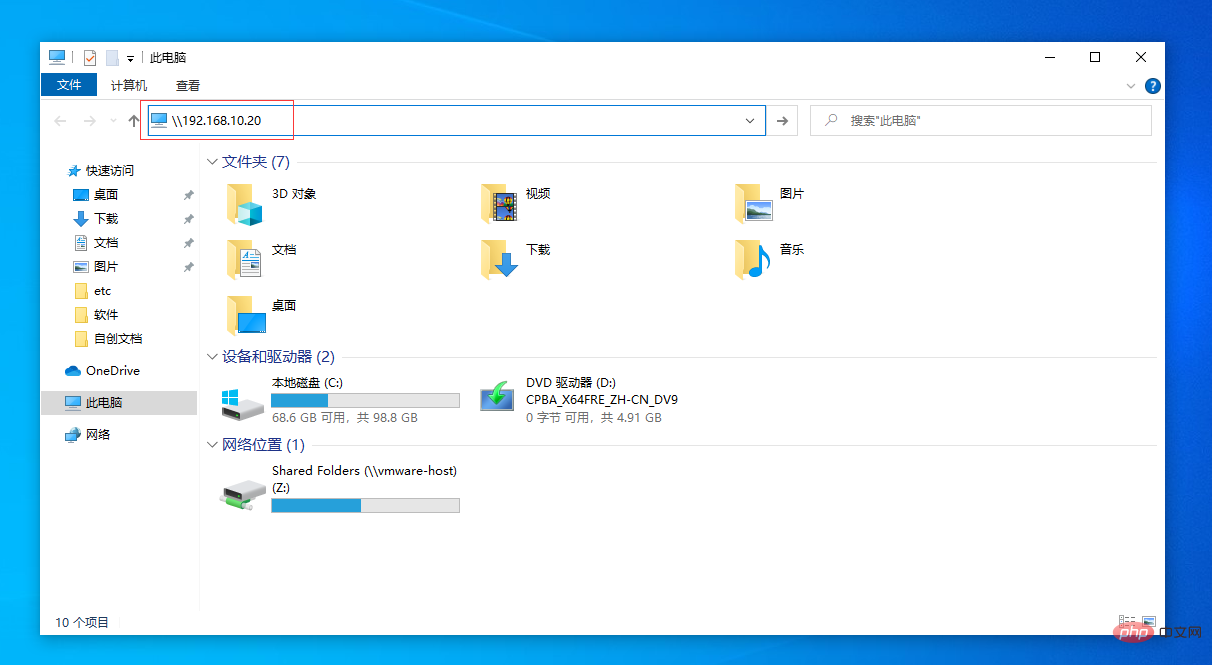
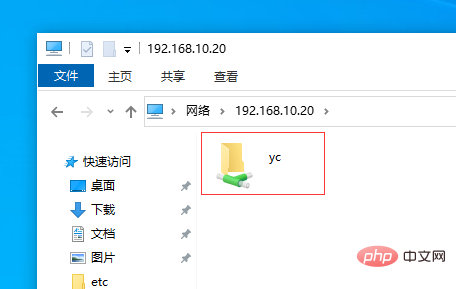
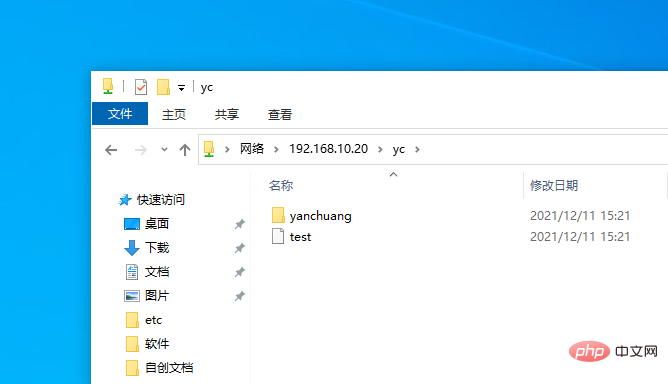
不同网段 windows 虚拟机访问
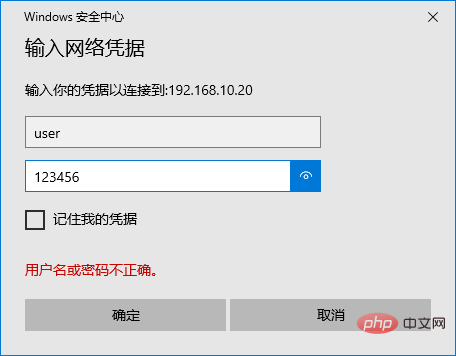
相关推荐:《Linux视频教程》
以上がLinuxのサンバとは何ですかの詳細内容です。詳細については、PHP 中国語 Web サイトの他の関連記事を参照してください。